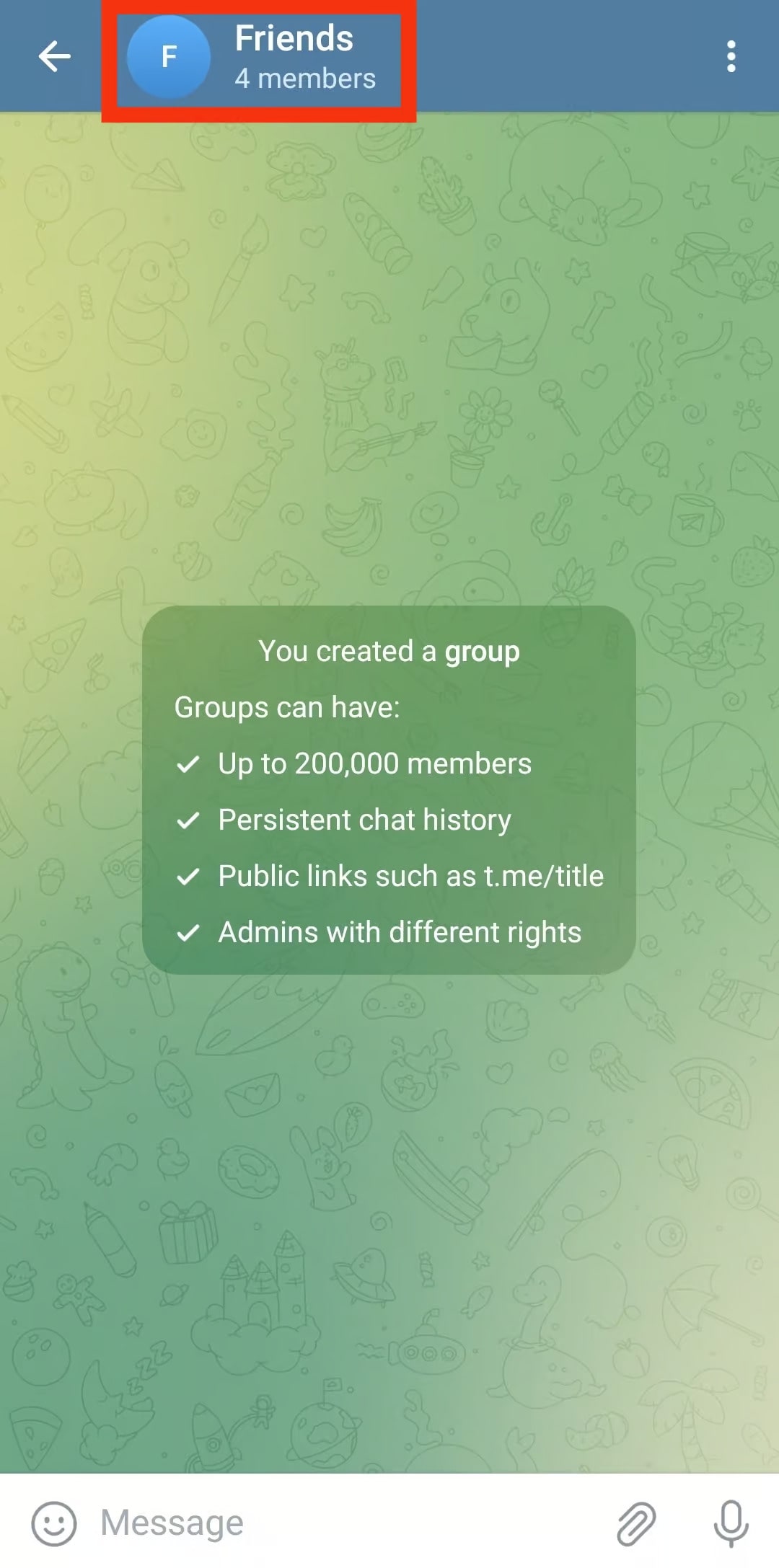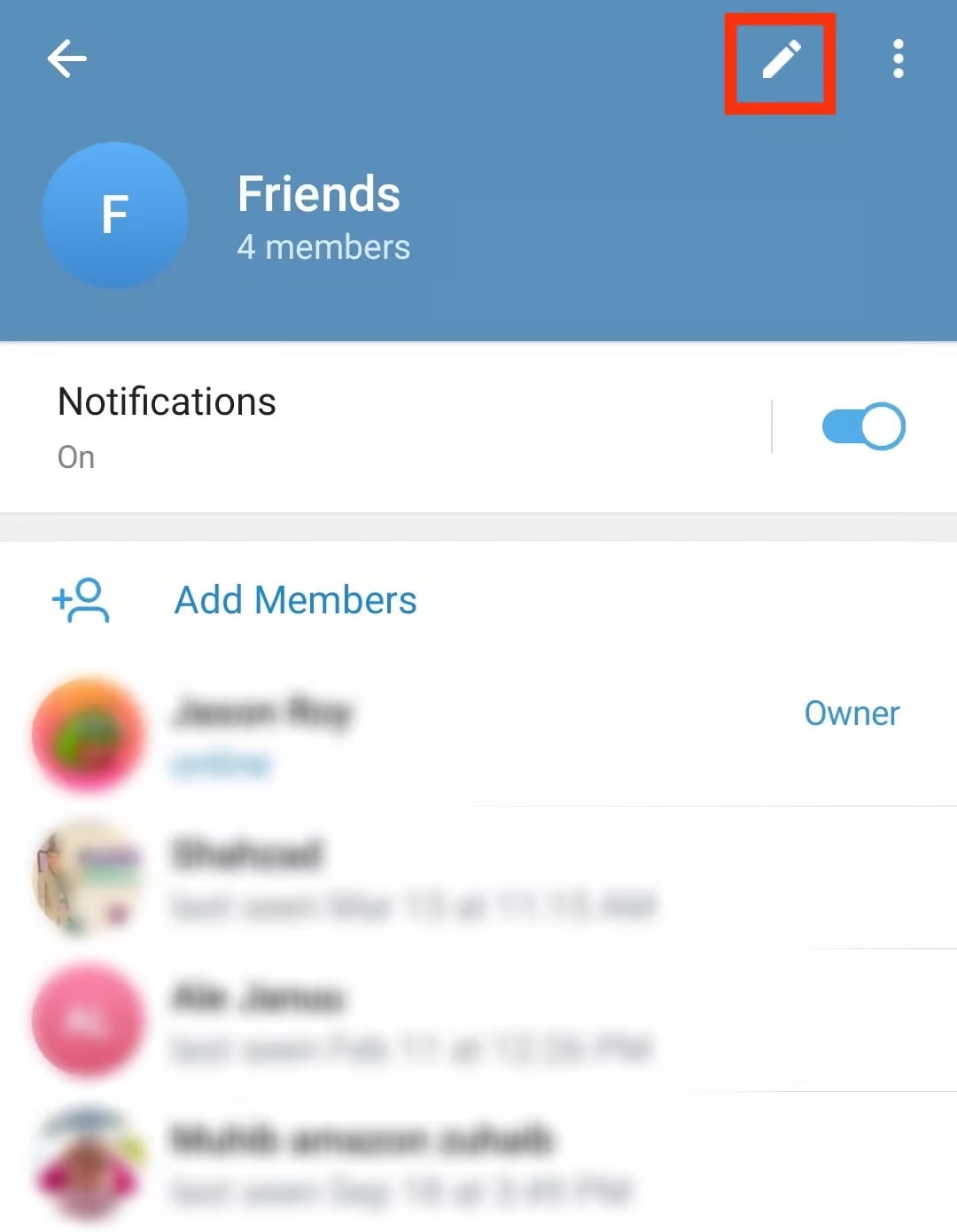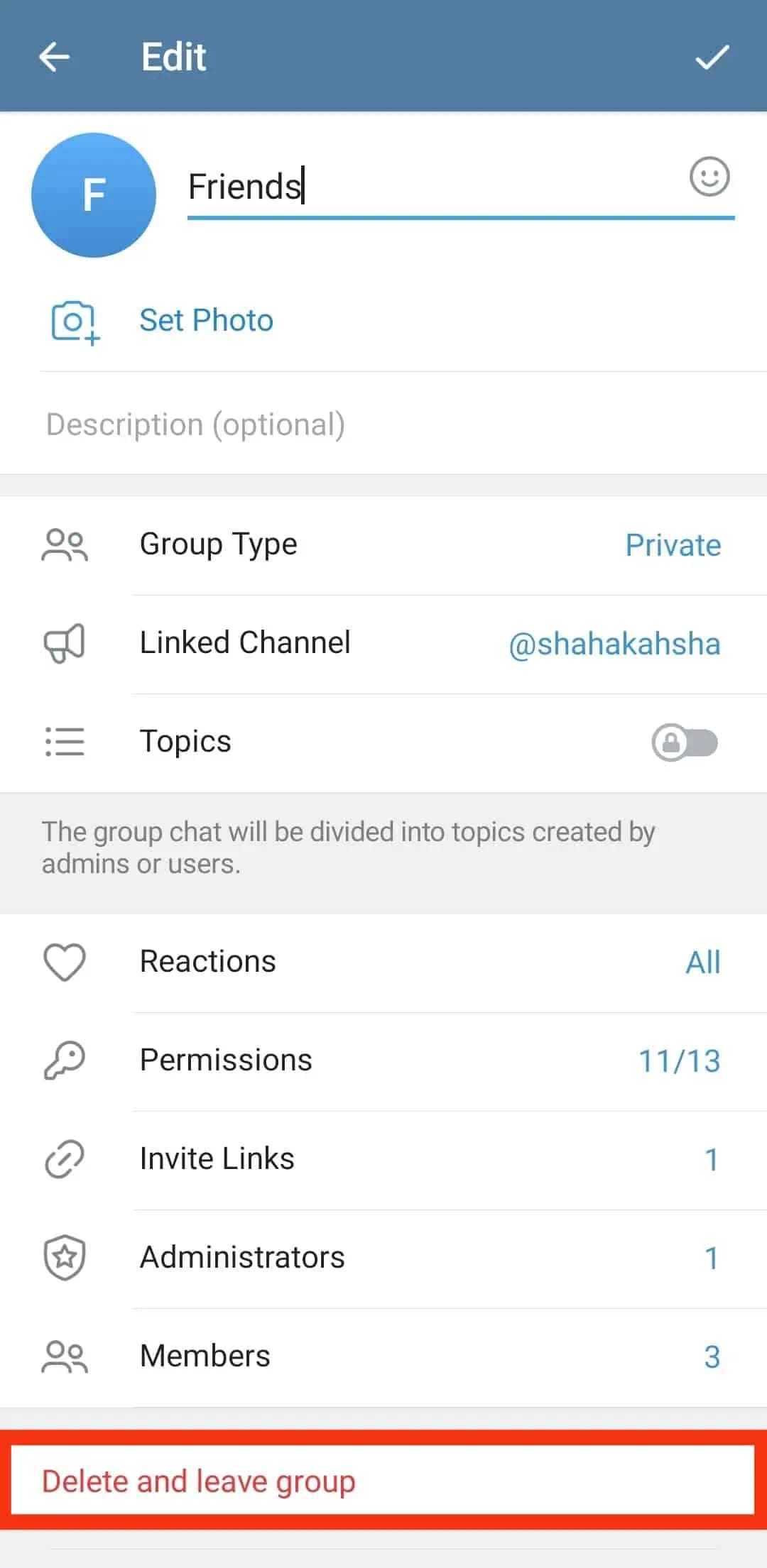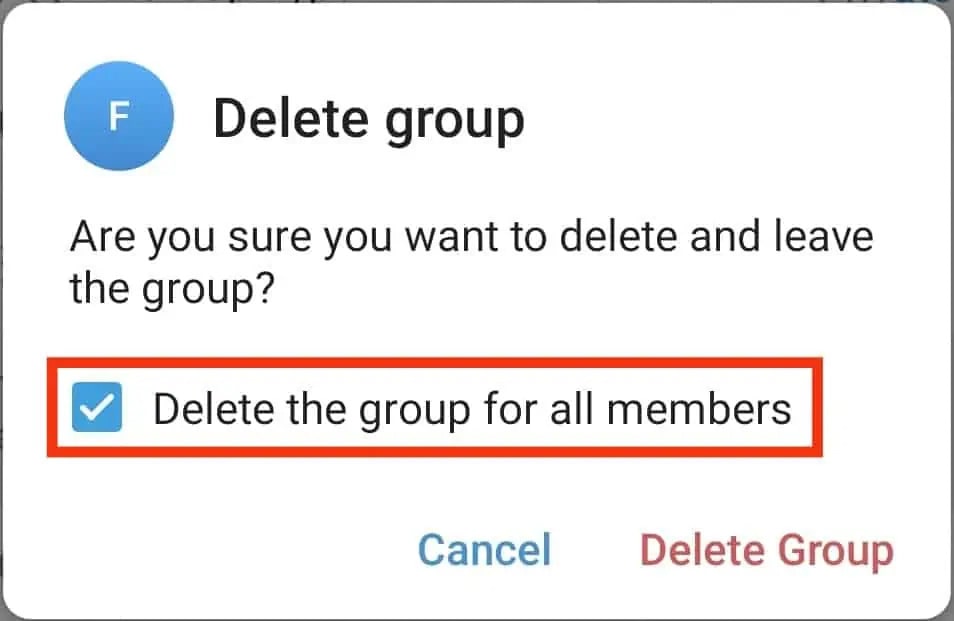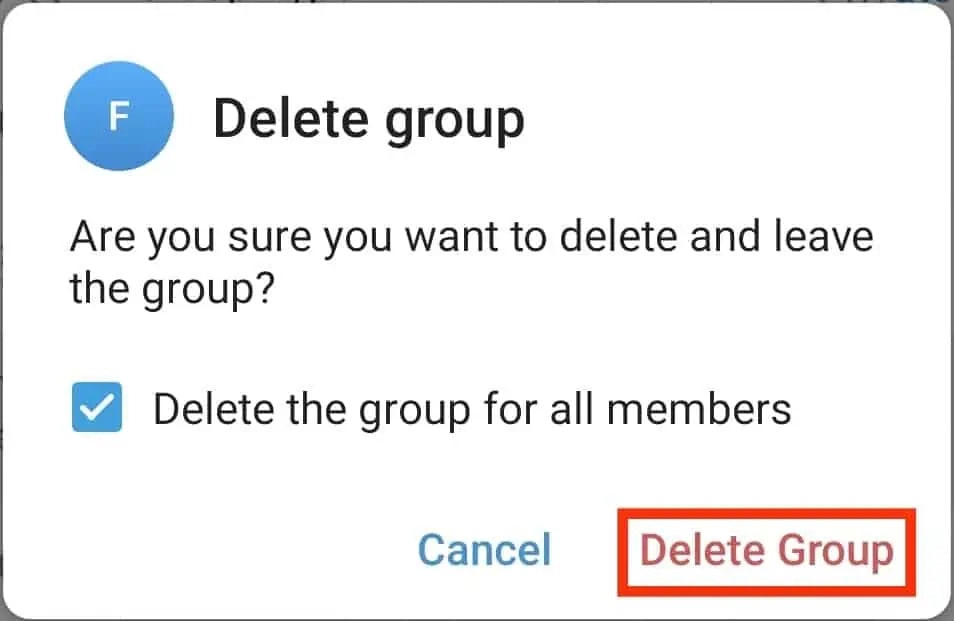نحوه حذف گروه در تلگرام چگونه است؟

وقتی یک گروه تلگرام دارید، می توانید با اعضا تعامل داشته باشید. گروه های تلگرام می توانند هزاران عضو را در خود جای دهند، اما رشد گروه تلگرام شما دشوار است. به دلایلی ممکن است در شرایطی قرار بگیرید که بخواهید گروه تلگرام خود را حذف کنید. شاید دیگر آن را مفید ندانید یا در رشد گروه ناموفق بودید. قابل درک است، و در ادامه مقاله خواهیم دید که چگونه گروه را حذف کنیم.
جواب سریع
می توانید گروه تلگرام را در دستگاه های مختلف حذف کنید. در اندروید، تلگرام و سپس گروه تلگرام را باز کنید. در برگه «پروفایل» آن، روی دکمه «ویرایش» ضربه بزنید و «حذف و ترک گروه» را انتخاب کنید. برای iOS، قبل از اینکه آن را حذف کنید، باید گروه تلگرام خود را در صورتی که خصوصی است، به “Public” تغییر دهید. در صورت استفاده از دسکتاپ تلگرام، برنامه و سپس گروه را باز کنید. روی نام آن کلیک کنید تا به نمایه آن دسترسی پیدا کنید، روی دکمه «حذف گروه» کلیک کنید و اقدام خود را تأیید کنید.
پست امروز یک گروه تلگرام را معرفی می کند. در ادامه دلایل تمایل به حذف گروه تلگرام و مراحل حذف گروه تلگرام در اندروید، iOS و کامپیوتر را خواهیم فهمید. همراه چیکاو باشید.
گروه تلگرام چیست؟
تلگرام یک پلتفرم پیام رسان است که بین پلتفرمی و رایگان است. هنگام استفاده از تلگرام، سه راه برای تعامل با مردم دارید.
ابتدا میتوانید از طریق پیامهای مستقیم با شخصی ارتباط برقرار کنید. ممکن است فردی در مخاطبین شما، یک فرد تصادفی یا شخصی باشد که نام کاربری تلگرام با او دارید.
دوم اینکه می توانید یک کانال تلگرام ایجاد کنید. در اینجا فقط ادمین یا مالک می توانند به کانال پیام دهند. سایر مشترکین فقط می توانند دنبال کنند.
کانال تلگرام یک پلتفرم پخش برای افزایش مشترکین در حین اشتراکگذاری بهروزرسانیها، اخبار و اطلاعیهها است. علاوه بر این، یک کانال تلگرام دارای عضویت نامحدود است. در نهایت می توانید یک گروه تلگرام ایجاد کنید. برخلاف کانال، گروه تلگرام به اعضا اجازه می دهد در بحث شرکت کنند. بسیاری از کانال های تلگرام گروهی دارند که اعضا می توانند نظرات خود را در مورد محصول یا برند شما بیان کنند. یک گروه تلگرام حداکثر 200000 مشترک دارد.
آموزش حذف گروه در تلگرام
وقتی یک گروه تلگرام ایجاد می کنید، سخت ترین قسمت رشد گروه تلگرام است. زمانی که عضویت ارگانیک میخواهید، تلاش زیادی لازم است تا تعداد اعضا و مشارکت شما در حال افزایش باشد.
متأسفانه، بسیاری از افراد به سختی به این روند اعتماد می کنند و از ایجاد گروه تلگرام پشیمان می شوند. با این حال، اگر گروه تلگرام را ایجاد کردید اما نتوانستید آنطور که می خواهید تعامل برقرار کنید، ممکن است تصمیم بگیرید که گروه را حذف کنید. علاوه بر این، اگر می خواهید از تلگرام خارج شوید، منطقی است که بخواهید گروه را نیز حذف کنید. بیایید مراحلی که باید دنبال کنیم را ببینیم.
حذف گروه تلگرام در اندروید
این مراحل را دنبال کنید:
- برنامه تلگرام را در گوشی خود باز کنید.
- گروه خاصی را از پنجره چت ها پیدا کنید و روی آن ضربه بزنید.
- پس از ورود به پنجره گفتگو، روی عکس یا نام گروه در بالا ضربه بزنید.
- روی نماد مداد در بالا ضربه بزنید.
- گزینه Delete And Leave Group را انتخاب کنید.
- کادر کنار «حذف گروه برای همه اعضا» را علامت بزنید.
- در آخر، روی دکمه “حذف گروه” ضربه بزنید تا فرآیند تکمیل شود.
حذف گروه تلگرام در iOS
این مراحل را دنبال کنید:
- اپلیکیشن تلگرام را باز کنید.
- گروه خاص را پیدا کنید و آن را باز کنید.
- روی عکس گروه در بالا ضربه بزنید.
- روی دکمه «ویرایش» ضربه بزنید.
- “نوع گروه” را انتخاب کنید و مطمئن شوید که روی “عمومی” تنظیم شده است. اگر نه، آن را طوری تنظیم کنید.
- روی «انجام شد» ضربه بزنید و به پنجره اصلی بازگردید.
- “حذف گروه” را انتخاب کنید.
- با زدن مجدد گزینه Delete Group اقدام خود را تایید کنید.
حذف گروه تلگرام روی دسکتاپ
هنگامی که از تلگرام در دسکتاپ خود استفاده می کنید، امکان حذف گروه تلگرام وجود دارد.
این مراحل را دنبال کنید:
- اپلیکیشن تلگرام را باز کنید.
- به گروه تلگرام بروید.
- روی نام گروه در بالا کلیک کنید.
- در صفحه «اطلاعات گروه»، روی سه نقطه کلیک کنید.
- روی گزینه «مدیریت گروه» کلیک کنید.
- روی گزینه “حذف گروه” در پایین کلیک کنید.
- در آخر، برای تایید دوباره روی “حذف” کلیک کنید.